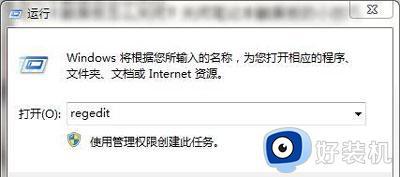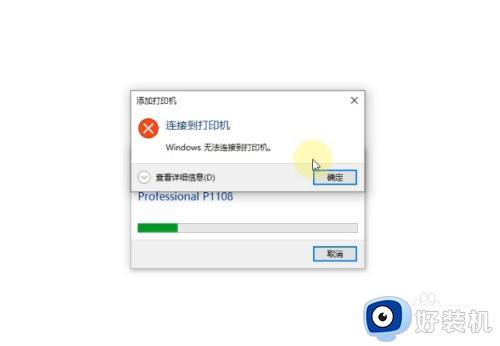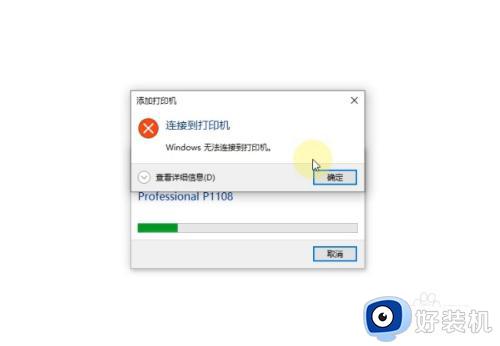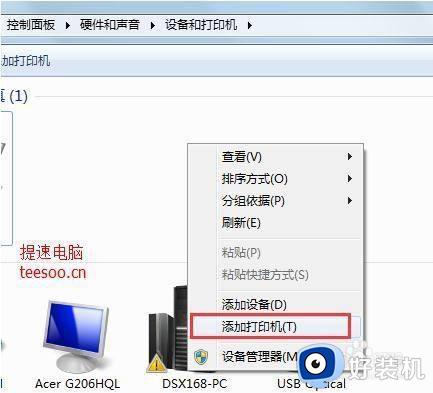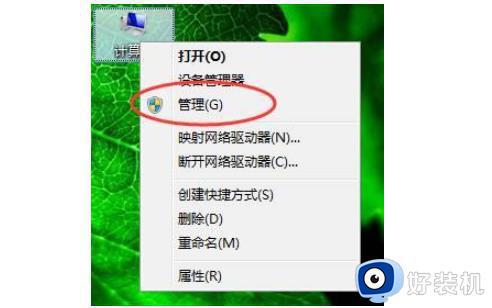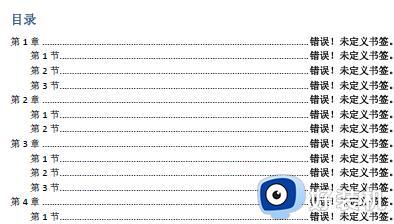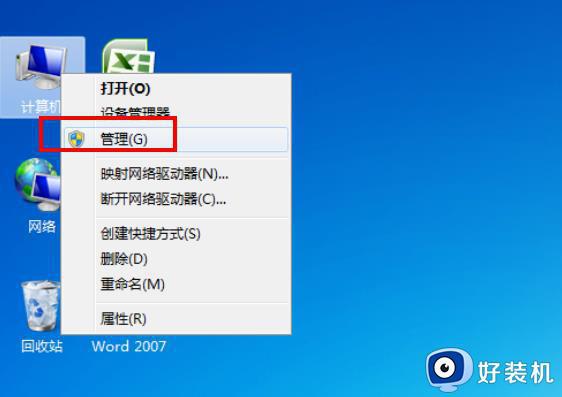打印机出现错误0x00000709什么原因 打印机出现错误0x00000709的解决方法
办公室必备打印机设备,连接电脑之后就可以打印或复印文件,使用频率还是很高的。打印机时间一段时间后,多多少少会出现一些故障,近期,就有用户反馈连接共享打印机时弹出“操作无法完成错误0x00000709。再次检查打印机名称,并确保打印机已连接到网络。”的提示窗口,打印机打不了文件怎么办?今天教程和大家介绍一下处理方法。
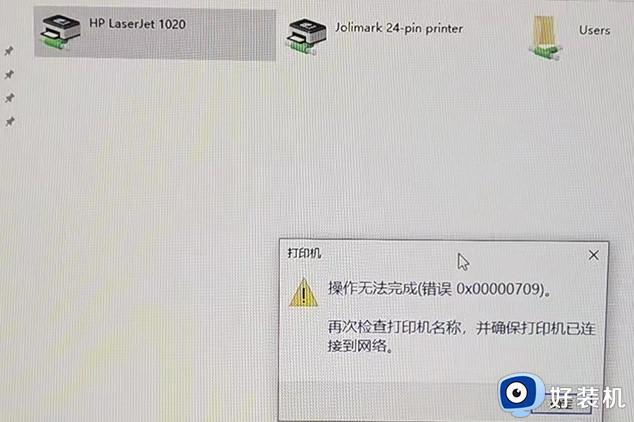
解决方法:
1、以Win10为例,首先我们右键“此电脑”,点击选择“管理”。(Win7系统的话,是右键“计算机”,选择“管理”)。
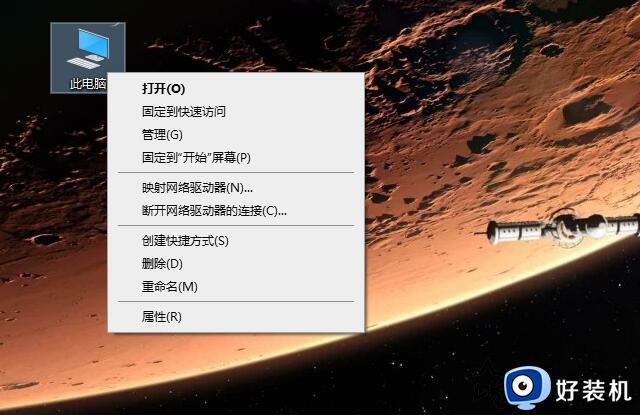
2、在计算机管理中,我们展开“服务和应用程序”。点击服务,在服务中找到Print Spooler服务,双击进入Print Spooler服务, 启动类型为自动,服务状态如果没有启动,请启动一下。
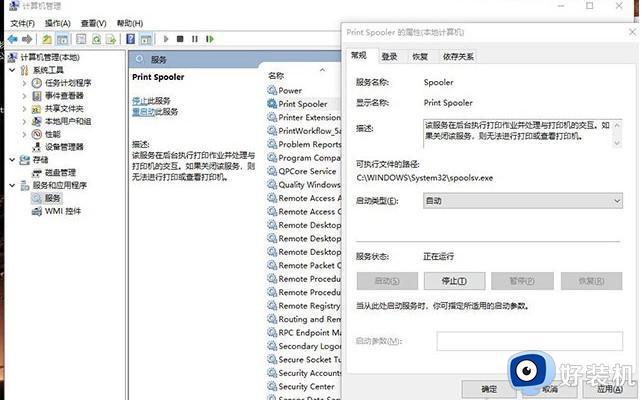
3、最后查看打印机,显示已打勾成功连接,你看看是否解决了。
4、如果您是Win10系统,还有可能是KB5006670补丁导致了Windows无法连接到打印机。甚至出现错误代码0x00000709的情况,我们只需要卸载掉KB5006670补丁文件即可。
首先我们打开“控制面板”,点击程序下面的“卸载程序”,如下图所示。
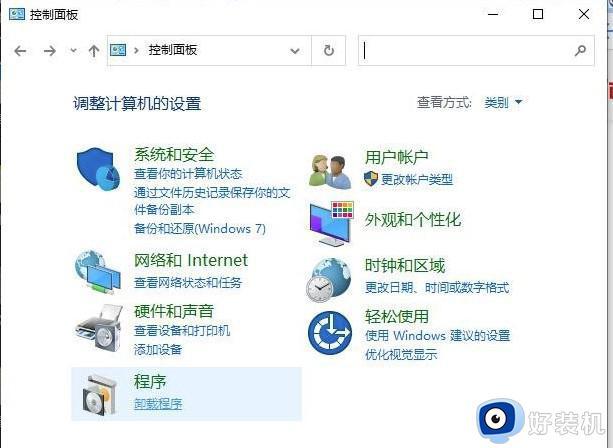
5、在程序和功能窗口中,我们点击右侧窗口中的“查看已安装的更新”,如下图所示。
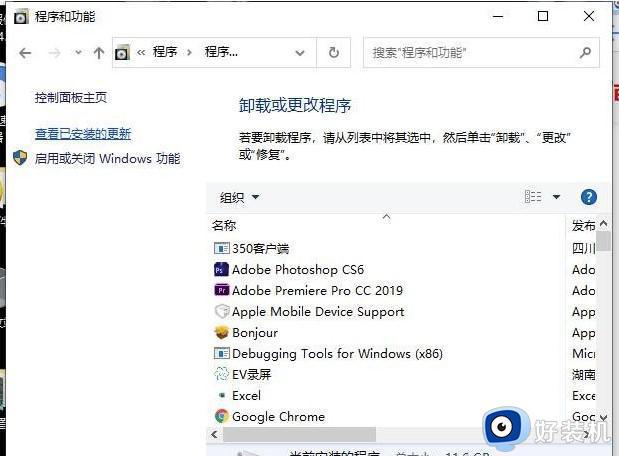
6、找到KB5006670补丁文件,如下图所示,右键点击“卸载”,并点击确定。
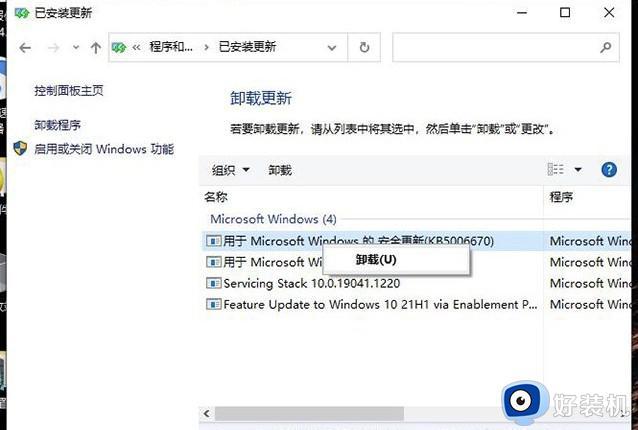
7、这时候会提示正在卸载更新,请稍候。这可能要花几分钟的时间。等待片刻,卸载后,重启电脑。
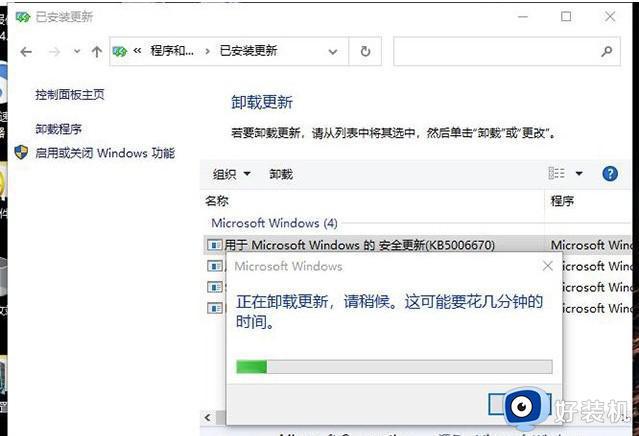
8、我们再去访问共享打印机,看看是不是解决了。
上述教程分享打印机出现错误0x00000709的原因和解决方法,想要继续使用打印机,参考以上步骤进行修复即可。